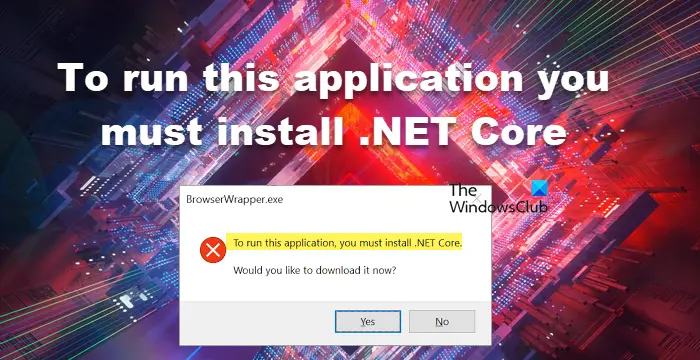Hvis du ser feilen om at .NET Core må installeres for å kjøre denne appen, betyr det at appen du prøver å kjøre er bygget på .NET Core-rammeverket, men det rammeverket er ikke installert på din datamaskin. Heldigvis er det enkelt å fikse denne feilen ved å installere .NET Core runtime. Her er hva du må gjøre: 1. Last ned .NET Core runtime fra Microsoft. 2. Kjør installasjonsprogrammet. 3. Start datamaskinen på nytt (hvis du blir bedt om det). Når du har fullført disse trinnene, bør du kunne kjøre appen uten problemer.
Mens vi kjører det installerte programmet, støter vi på en feil − .NET Core må være installert for å kjøre denne appen. - hva hindrer oss i å kjøre denne spesielle applikasjonen. Appen krasjer ved oppstart og ber oss installere .NET Core. .NET Framework, som vi vet, er en åpen kildekode-utviklingsplattform som tilbyr ulike rammeverk for Windows, macOS og Linux operativsystemer. I denne feilen kan ikke programmet som krasjet kommunisere med .NET Core, vanligvis på grunn av ødelagte filer. Dette er imidlertid ikke den eneste grunnen, det er forskjellige grunner, som vi vil diskutere videre.
Microsoft Edge kan ikke åpne med innebygd administratorkonto
.NET Core må være installert for å kjøre denne appen.
Hvis du ser .NET Core må være installert for å kjøre dette programmet. Når du starter programmet, følg disse løsningene for å løse problemet:
- Sjekk om .NET Frameworks er aktivert
- Installer .NET Core fra ledeteksten
- Kjør programmet i en ren oppstart
- Reparer/tilbakestill ødelagt applikasjon
- Installer appen på nytt
Du må kanskje fullføre flere løsninger, eller én løsning kan gjøre alt arbeidet for deg, uansett dette faktum, må vi starte fra den første løsningen.
1] Sjekk om .NET Frameworks er aktivert.
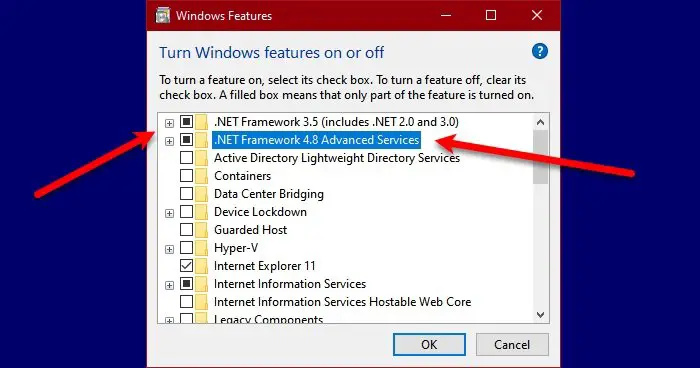
.NET Core og .NET Framework er to forskjellige ting, men de er fortsatt relatert. Hvis rammene ikke fungerer, er det stor sannsynlighet for at du ikke kan kjøre en app som krever .NET Core. I dette tilfellet aktiverer du først .NET Frameworks fra kontrollpanelet. Følg instruksjonene for å gjøre det samme på en Windows-datamaskin.
- Åpen Kontrollpanel ved å søke i startmenyen.
- Endre visningen til store ikoner ved å klikke på ikonet øverst til høyre.
- trykk Programmer og komponenter.
- Velg deretter Slå Windows-funksjoner på eller av.
- Merk av i boksen ved siden av .NET Frameworks (alle versjoner) og klikk på Bruk > OK.
Det vil ta litt tid å installere de manglende funksjonene; etter det, start datamaskinen på nytt og kjør programmet. Dette vil gjøre jobben for deg. Hvis plattformen allerede kjører på maskinen din, det vil si at boksen som er knyttet til den allerede er merket, kan du hoppe over denne løsningen eller starte tjenesten på nytt ved å fjerne merket og merke av for det samme.
2] Installer .NET Core fra kommandolinjen.
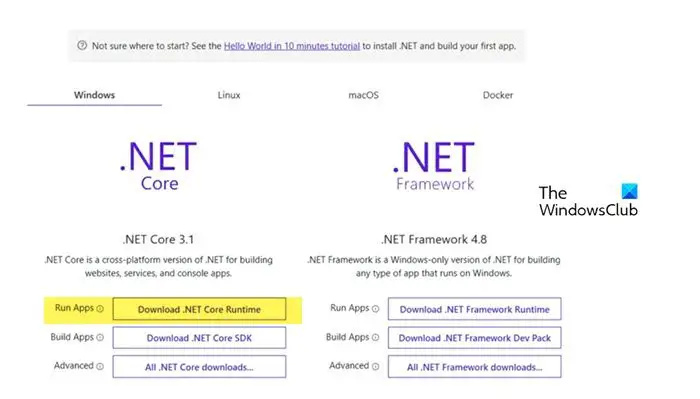
Hvis du støter på det samme problemet selv etter omstart eller start av .NET Framework, bør du installere .NET Core fra ledeteksten. For å gjøre det samme, dobbeltklikk på programmet som ga feilen og klikk deretter Ja når dialogboksen vises. Det vil omdirigere deg til det offisielle Microsoft-nettstedet, dotnet.microsoft.com . Gå til .NET Core og klikk Last ned .NET Core Runtime ved siden av Kjør apper. Velg nå ønsket x64- eller x84-arkitektur (for 84 og 32).
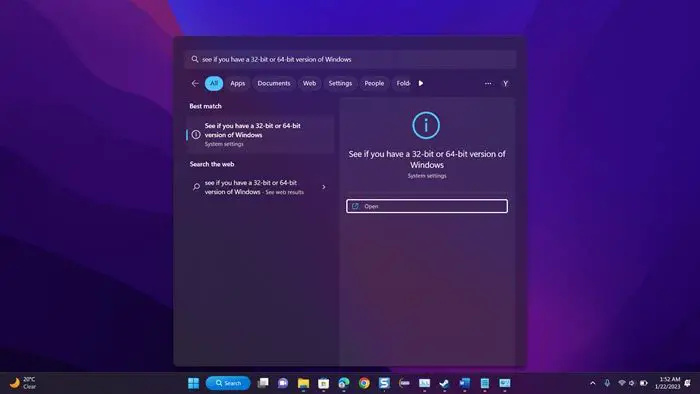
windows live mail gmail innstillinger
Hvis vi ikke kjenner den nøyaktige arkitekturen til operativsystemet vårt, trykker du Win + S, skriver inn 'Se hvilken versjon av Windows du har, 32-bit eller 64-bit' og klikk OK. Der, i Systemtype-delen, vil vi kunne finne ut vår korrekte arkitektur.
Nå som vi vet hvilken fil vi skal laste ned, start prosessen og last ned filen. Etter å ha lastet ned filen, kjør den og følg instruksjonene på skjermen for å fullføre installasjonsprosessen. Håper dette hjelper oss.
Lese: Hvordan sjekke versjonen av .NET Framework installert på Windows
0xa0430721
3] Kjør programmet i ren oppstart
En tredjeparts applikasjon kan forstyrre applikasjonen vi prøver å åpne og vise en dialogboks som sier at .NET Framework mangler. I et slikt tilfelle må vi starte opp i en ren oppstart, men sørg for at du ikke har deaktivert tjenestene knyttet til programmet som ga oss feilen. Når systemet starter i Clean Boot-modus, kjør programmet og sjekk om vi får samme feilmelding. I tilfelle applikasjonen starter uten problemer, aktiver prosessene manuelt for å finne ut hvilken applikasjon som er den skyldige. Når vi kjenner den skyldige, starter du opp i normal modus og avinstallerer den. Håper dette løser problemet for oss.
4] Reparer/tilbakestill ødelagt applikasjon
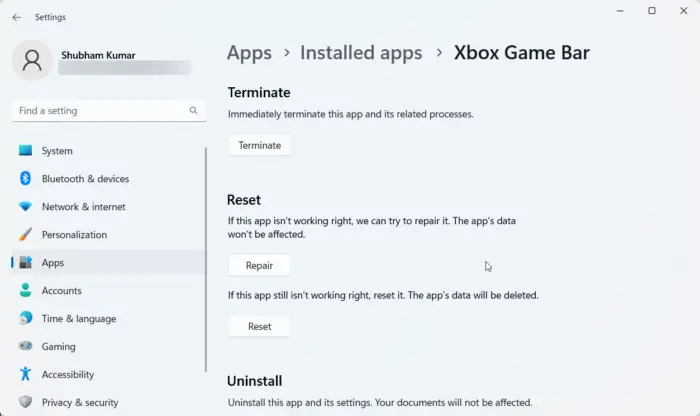
Det er kjent at når vi installerer en applikasjon, blir det tildelt noe plass til den, og den fortsetter å vokse etter hvert som filer relatert til denne applikasjonen lagres der. Når disse filene blir ødelagt, vil vi støte på forskjellige feil. Hvis det vises en .NET Core-feil når du starter et Windows-program, kan du enkelt fikse det i innstillingene, i tillegg gir noen programmer muligheten til å gjenopprette filene sine. Hvis appen du ikke klarer å kjøre ikke har dette alternativet, gå videre til neste løsning.
- Åpen Innstillinger.
- Gå til Apper > Installerte apper eller Apper og funksjoner.
- Finn den ødelagte applikasjonen.
- Windows 11: Klikk på de tre vertikale prikkene og velg 'Flere alternativer' eller 'Rediger'.
- Windows 10: Klikk på appen og klikk deretter på 'Flere alternativer' eller 'Rediger'.
- Hvis du er i avanserte alternativer, klikker du bare på 'Gjenopprett/Tilbakestill'-knappen. Hvis du er i programmets verktøy ved å klikke 'Endre